Introducción a los dos tipos de pantallas de configuración (estándar/clásico)
Pulse [Configuración] en la pantalla de inicio para modificar los ajustes de la máquina, editar la libreta de direcciones o confirmar distintas informaciones.
Hay dos tipos de pantalla en [Configuración]: "Estándar" y "Clásica". "Estándar" tiene una estructura de pantalla sencilla que le permite encontrar las funciones y configuraciones que desea utilizar. Los ajustes que se pueden especificar varían en algunas partes entre las opciones "Estándar" y "Clásica".
Cómo usar la pantalla Configuración (Estándar)

Esta función está disponible en las máquinas con RICOH Always Current Technology v1.1 o una versión posterior.
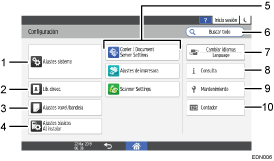
Ajustes sistema
Especifique los ajustes de red, los sonidos de operación y otros ajustes.
Para ver una lista de los elementos de ajuste, consulte Configuración (Estándar).
Libreta dir.
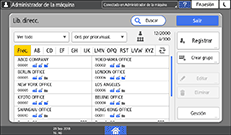
Permite gestionar el destino de envío de datos desde el fax o el escáner, así como la información de autenticación para iniciar sesión en la máquina.
Cómo utilizar la libreta de direcciones
Para iniciar la operación, pulse [Libreta direcciones] en la pantalla de inicio.

Ajustes bandeja/papel
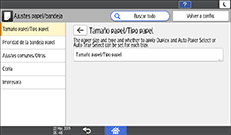
Permite especificar el tamaño y el tipo de papel cargado en la bandeja de papel.
Ajustes básicos al instalar
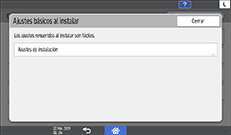
Podrá configurar los ajustes fácilmente durante la instalación de la máquina.
En la pantalla "Configuración", podrá especificar los ajustes para los elementos que se muestran a continuación en el Asistente cuando la máquina se traslade a un lugar distinto o varíe el entorno en el que esta se utiliza.
Ajustes básicos
Ajustes de red
Ajustes de fax
En el Auxiliar Escaneo a carpeta, podrá especificar fácilmente el destino del ordenador al que se enviarán los datos escaneados.
Ajustes de la aplicación
Cambie los ajustes de la copiadora, de Document Server, del fax y del escáner.
Para consultar la lista de elementos de ajuste, consulte Configuración (Estándar).
Buscar todo
Puede buscar un elemento de ajuste mediante una palabra clave. Introduzca varias palabras clave para ajustar los resultados de la búsqueda.
Cambiar idiomas
Puede cambiar el idioma de visualización en el panel de mandos.
Consultas
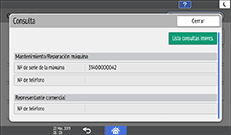
Permite confirmar el contacto para solicitar la reparación de la máquina o encargar consumibles.
Mantenimiento
Puede ajustar la posición de la impresión, la densidad y otros elementos relacionados con la calidad de impresión de la máquina.
Contador

Permite visualizar e imprimir el número total de hojas impresas desde cada función.
Cómo comprobar el contador de la máquina para cada categoría de color

Si se ha establecido la autenticación de administrador, póngase en contacto con el administrador para modificar los ajustes.
Cuando haya finalizado una operación, pulse [Inicio] (
 ) para volver a la pantalla normal.
) para volver a la pantalla normal.
Cómo usar la pantalla Configuración (Clasica)
Al usar el tipo de pantalla [Clásica] de Configuración se muestra el siguiente menú de configuración.
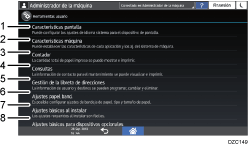
Ajustes de funciones de pantalla
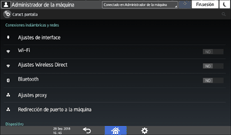
Permite modificar los ajustes de la función wifi integrada en el panel de mandos, el sonido que emite el panel de mandos y el idioma que se muestra en la pantalla.
Para consultar la lista de elementos de ajuste, vaya a Configuración (Clásica).
Características máquina
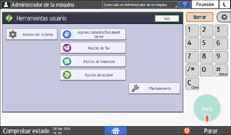
Permite modificar los ajustes del sistema de la máquina y los ajustes de las funciones de copia, Document Server, fax, impresora y escáner.
Para consultar la lista de elementos de ajuste, vaya a Configuración (Clásica).
Contador
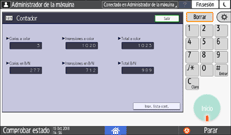
Permite visualizar e imprimir el número total de hojas impresas desde cada función.
Cómo comprobar el contador de la máquina para cada categoría de color
Consultas
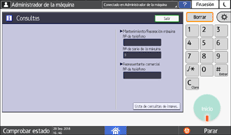
Permite confirmar el contacto para solicitar la reparación de la máquina o encargar consumibles.
Libreta dir.
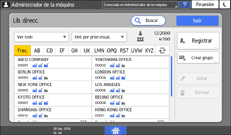
Los artículos que se muestran en pantalla varían en función de la versión de RICOH Always Current Technology implementada en la máquina.
Permite gestionar el destino de envío de datos desde el fax o el escáner, así como la información de autenticación para iniciar sesión en la máquina.
Cómo utilizar la libreta de direcciones
Para iniciar la operación, pulse [Libreta direcciones] en la pantalla de inicio.

Ajustes pap. band.
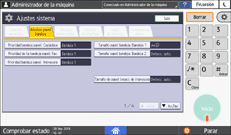
Permite especificar el tamaño y el tipo de papel cargado en la bandeja de papel.
Ajustes básicos al instalar
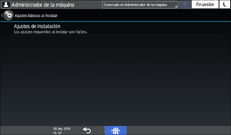
Podrá configurar los ajustes fácilmente durante la instalación de la máquina.
En la pantalla "Configuración", podrá especificar los ajustes para los elementos que se muestran a continuación en el Asistente cuando la máquina se traslade a un lugar distinto o varíe el entorno en el que esta se utiliza.
Ajustes básicos
Ajustes de red
Ajustes de fax
En el Auxiliar Escaneo a carpeta, podrá especificar fácilmente el destino del ordenador al que se enviarán los datos escaneados.
Ajustes básicos para dispositivos opcionales
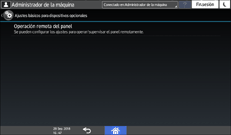
Especifique las aplicaciones de ajustes de dispositivo ampliado.
Esto se mostrará cando se instalen las aplicaciones de ajustes de dispositivo ampliado con el menú de ajustes de dispositivo ampliado.

Si se ha establecido la autenticación de administrador, póngase en contacto con el administrador para modificar los ajustes.
Cuando haya finalizado una operación, pulse [Inicio] (
 ) para volver a la pantalla normal.
) para volver a la pantalla normal.
Cambio del tipo de pantalla "Configuración"
Puede cambiar el tipo de pantalla "Configuración" desde el menú de administración de "Configuración". El procedimiento depende del tipo de pantalla que esté seleccionado en ese momento.
Cambio de "Configuración (Estándar)" a "Configuración (Clásica)"
 Pulse [Configuración] en la pantalla de Inicio.
Pulse [Configuración] en la pantalla de Inicio.
 Pulse [Ajustes sistema]
Pulse [Ajustes sistema] [Ajustes para Administrador].
[Ajustes para Administrador].
 Pulse [Cambiar tipo de pantalla].
Pulse [Cambiar tipo de pantalla].
 Seleccione [Clásica] y, después, pulse [OK].
Seleccione [Clásica] y, después, pulse [OK].
El cambio se efectuará al reiniciar la máquina.
Cambio de "Configuración (Clásica)" a "Configuración (Estándar)"
 Pulse [Configuración] en la pantalla de Inicio.
Pulse [Configuración] en la pantalla de Inicio.
 Pulse [Características máquina].
Pulse [Características máquina].
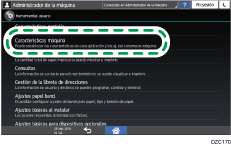
 Pulse [Ajustes sistema]
Pulse [Ajustes sistema] pestaña [Herr. admin.].
pestaña [Herr. admin.].
 Pulse [Cambiar tipo de pantalla].
Pulse [Cambiar tipo de pantalla].
 Seleccione [Estándar] y, a continuación, pulse [OK].
Seleccione [Estándar] y, a continuación, pulse [OK].
El cambio se efectuará al reiniciar la máquina.
